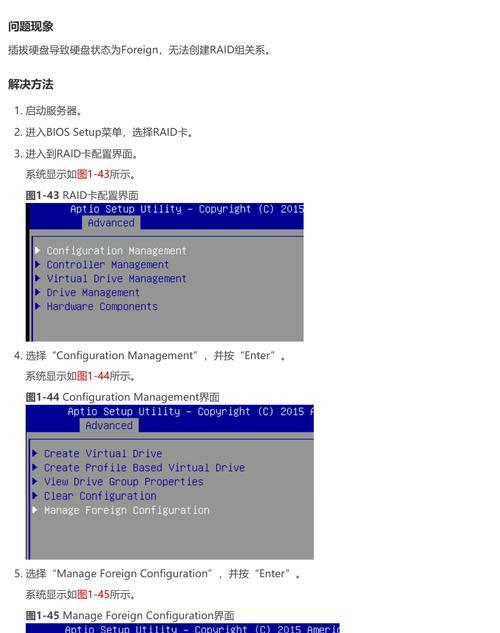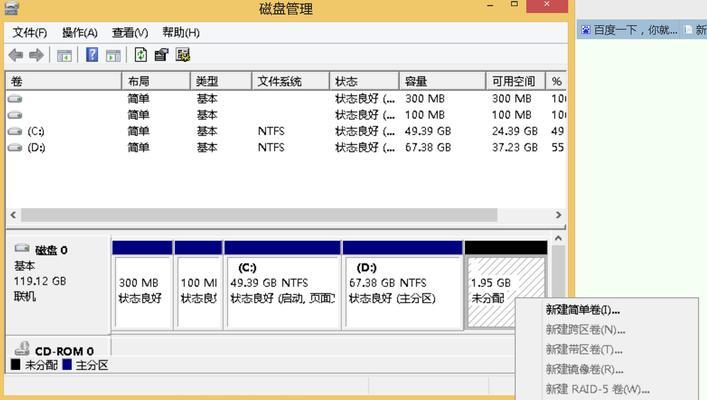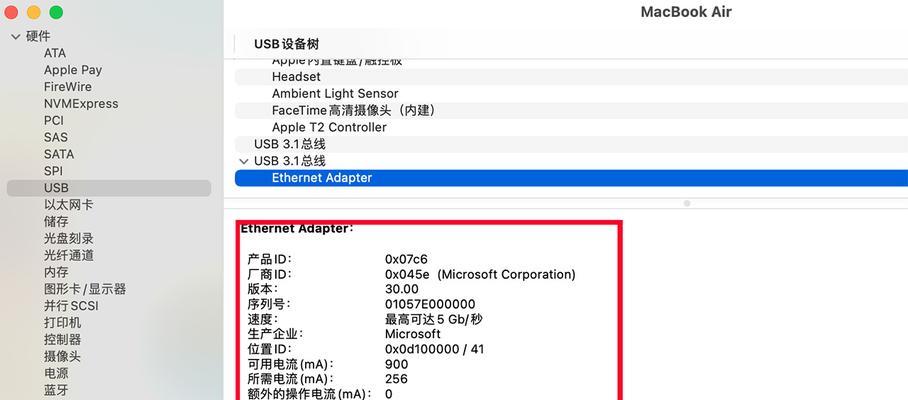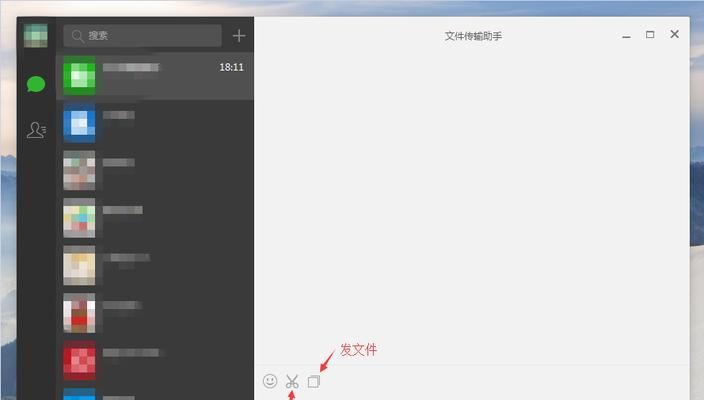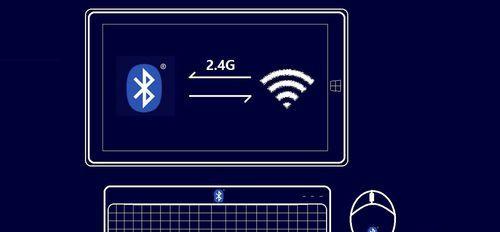重新装系统是解决电脑问题、提升性能的重要方法之一。本文将为大家介绍如何在惠普笔记本电脑上重新装系统的具体步骤,帮助您快速恢复电脑的稳定性和流畅性。
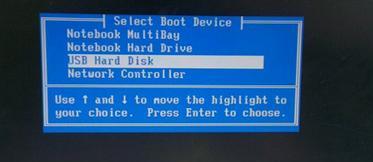
1.准备工作:备份重要数据
在重新装系统之前,我们必须要先备份我们的重要数据,以免在系统重装过程中丢失。可以使用移动硬盘、U盘或者云存储等方式来进行数据备份。
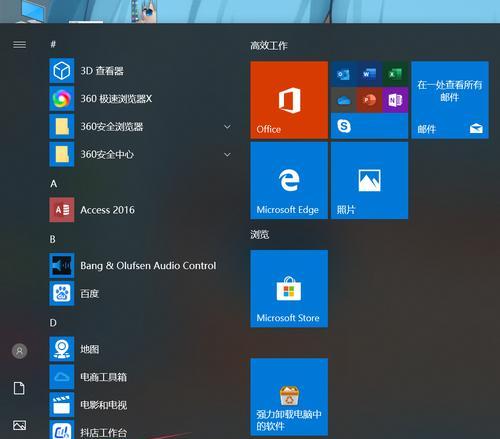
2.下载系统镜像:获取安装文件
在重新装系统之前,我们需要下载适用于我们惠普笔记本电脑的系统镜像文件。这个可以从惠普官方网站上获取,并选择与自己电脑型号和操作系统相匹配的镜像文件。
3.制作启动盘:准备安装介质

制作一个可引导的安装启动盘是重新装系统的必要步骤。可以使用U盘、DVD光盘等来制作启动盘。需要注意的是,制作启动盘过程中会格式化U盘,所以请先备份U盘中的数据。
4.进入BIOS:修改启动顺序
重新启动电脑后,在开机画面出现时按下相应的按键(一般是F2或者Del键)进入BIOS设置界面。在“Boot”或“启动”选项中,将启动顺序调整为首先从制作好的启动盘启动。
5.进入安装界面:开始安装系统
重启电脑后,系统会自动从启动盘引导进入安装界面。按照屏幕上的提示,选择安装语言、时间和键盘布局等设置,并点击“下一步”开始安装系统。
6.分区和格式化:清空硬盘
在安装界面的磁盘分区界面上,可以选择对硬盘进行分区和格式化操作。如果是全新安装系统,建议将系统安装在一个单独的分区上,并将其他分区格式化清空,以确保系统的稳定性和运行速度。
7.安装过程:等待系统安装
完成分区和格式化操作后,系统会自动开始安装过程。这个过程需要一定时间,请耐心等待。安装期间电脑会自动重启几次,请不要关闭电源或中断安装过程。
8.配置设置:个性化系统
系统安装完成后,将会出现一系列的设置界面,包括设置用户名、密码、网络连接等。根据个人需要和实际情况进行配置,以满足自己的需求。
9.安装驱动程序:更新硬件驱动
重新装系统后,我们需要安装适合惠普笔记本电脑的驱动程序,以确保硬件正常运行。可以从惠普官方网站下载最新的驱动程序,并按照提示进行安装。
10.安装常用软件:恢复工作环境
重新装系统后,还需要安装一些常用软件和工具,如办公套件、浏览器、音视频播放器等。可以根据自己的需求和使用习惯进行选择安装。
11.数据恢复:导入备份文件
在重新装系统之后,我们可以将之前备份的重要数据导入到新系统中。这样就能够恢复我们的工作环境和个人文件,继续使用电脑。
12.安全防护:安装杀毒软件
在重新装系统后,为了保护电脑的安全,建议安装一款可信赖的杀毒软件。可以选择一款与操作系统兼容且功能强大的杀毒软件,及时进行病毒防护和系统保护。
13.系统更新:保持最新状态
重新装系统之后,我们应该及时进行系统更新,以获取最新的安全补丁和功能更新。这样可以保持系统的稳定性和安全性。
14.清理垃圾:优化系统性能
重新装系统之后,我们可以通过清理垃圾文件和无用软件来优化系统性能。可以使用系统自带的清理工具或者第三方优化工具进行操作。
15.备份系统:避免重复操作
为了避免以后出现类似问题时需要重新装系统,我们可以考虑对系统进行备份。可以使用惠普提供的系统备份工具或者第三方软件来备份系统,以便日后快速恢复。
通过本文的教程,我们可以轻松地重新装系统并恢复惠普笔记本电脑的稳定性和流畅性。只要按照步骤进行操作,就能够快速解决电脑问题,提升电脑使用体验。记得及时备份数据,并进行系统更新和安全防护,以确保电脑的安全和稳定运行。